- Lokacija ni na voljo pojavno okno se pojavi včasih po nadgradnji sistema Windows 10.
- The Lokacija ni na voljo. Dostop je zavrnjen Napaka je lahko povezana z nepravilnimi uporabniškimi dovoljenji.
- Obstaja nekaj načinov za odobritev dovoljenja, ko vidite lokacija ni na voljo napaka v sistemu Windows 10.
- V primeru nadgradnje bi morali popraviti nekaj ključev urejevalnika registra lokacija ni na voljo izdaja v sistemu Windows 10.
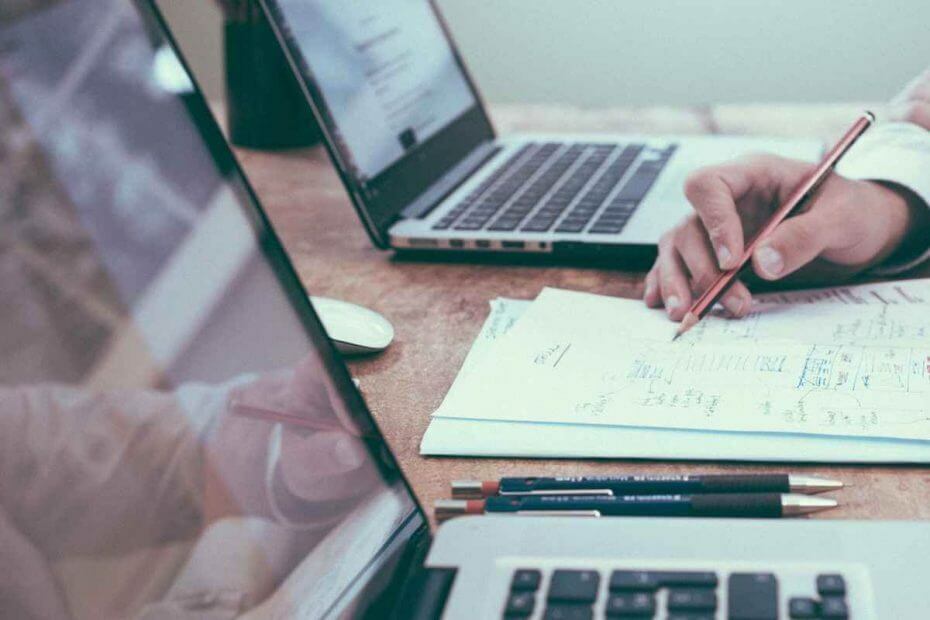
- Prenesite orodje za popravilo računalnika Restoro ki je priložen patentiranim tehnologijam (patent na voljo tukaj).
- Kliknite Zaženite optično branje najti težave s sistemom Windows, ki bi lahko povzročale težave z računalnikom.
- Kliknite Popravi vse za odpravljanje težav, ki vplivajo na varnost in delovanje vašega računalnika
- Restoro je prenesel 0 bralci ta mesec.
Nekatera sporočila o napakah ali bolje rečeno obvestila naj bi zaščitila vaše datoteke. Kljub temu pa vam je zaradi neustreznih dovoljenj onemogočeno kopiranje, brisanje, spreminjanje ali kar koli drugega, kar želite narediti z datoteko ali mapo.
To velja tudi za Lokacija ni na voljo napaka. V tem primeru, Dostop je zavrnjen je prikazan kot del sporočila o napaki. Obstajajo tudi druge različice napake, na primer spodnje:
- Lokacija ni na voljo - parametri so napačni
- Lokacija ni na voljo - namizje prazno in aplikacije izbrisane in
- Lokacija ni na voljo -Napaka CRC
- Lokacija ni na voljo - zvezek ne vsebuje prepoznanega datotečnega sistema
Zanimivo je, da so v številnih primerih, ko so se uporabniki soočili s to napako, pred kratkim nadgradili s starejše na novejšo različico sistema Windows.
To pomeni, da obstaja napaka, ki preprečuje, da bi vsa vaša uporabniška dovoljenja prešla na nove namestitve sistema Windows.
Zgodi se, da vas vsakič, ko poskušate dostopati do prizadetega pogona ali mape, srečate enako Lokacija ni na voljo, dostop je zavrnjen obvestilo o napaki.
Torej preberite spodaj, da vidite, kako ponastaviti uporabniška dovoljenja ali obnoviti dovoljenja za blokirane datoteke in se znebiti te napake.
Kako popravim Lokacija ni na voljo v sistemu Windows 10?
1 - Z ukaznim pozivom ponastavite uporabniška dovoljenja
- Odprto Ukazni poziv
- Tip cd / uporabniki in pritisnite Enter. Poiščite mapo v osebnem računalniku, v kateri je prizadeta datoteka (običajno C ali D).
- Vtipkaj cd / uporabniško ime. Uporabniško ime zamenjajte z uporabniškim imenom, ki ga uporabljate v računalniku.
- Zdaj prilepite ta niz:
icacls Documents / reset / t / q - Dobili boste naslednje sporočilo; pritisnite Enter.
C: Uporabniki% Vaše uporabniško ime% icacls Documents / reset / t / q - Vaša dovoljenja za to mapo bi morala biti zdaj popolnoma ponastavljena.
- Postopek ponovite za vse mape, do katerih zaradi napake ne morete dostopati.
2. Ročno ponastavite dovoljenja za vse blokirane pogone
- Poiščite pogon ali mapo, do katere ne morete dostopati. Z desno miškino tipko kliknite in izberite Lastnosti možnost.
- Spustite se v mapo Varnost.
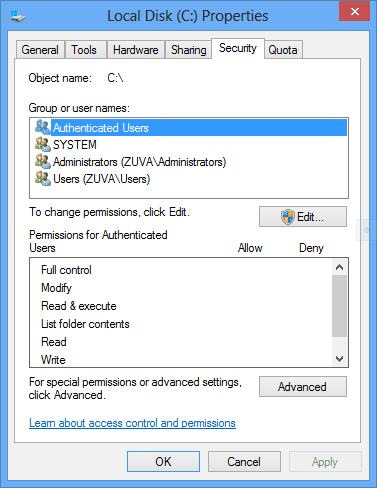
- Kliknite Uredi, da ročno omogočite uporabniška in skrbniška dovoljenja.
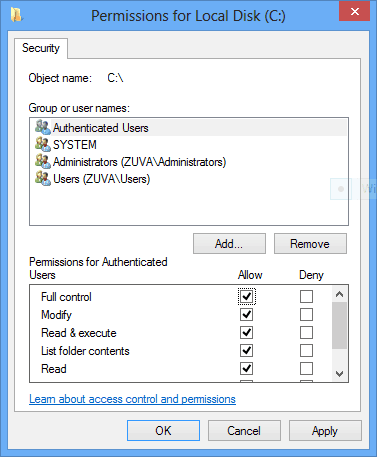
- Potrdite polja pod Dovoli. Običajno, ko preverite prvo, Popoln nadzor vsa polja bodo samodejno označena. Če je Dovoli polje je sivo, najprej preverite Zanikati škatla. Polje Dovoli se takoj odpre za preverjanje. Označite polja, ki jih morate, in nato počistite polje Zavrni, ki ste ga odkljukali.
- Kliknite v redu, čemur sledi gumb Prijavite se .
- Začetnica Lastnosti Okno (Varnost) mora biti še vedno odprto. Odprite, če ste ga zaprli.
- Še vedno v tem Varnost v zgornjem oknu, kliknite na Uporabniki.
- Nato kliknite Uredi .
- Zdaj se odločite, katera dovoljenja boste dali drugim, ki uporabljajo računalnik. Kot skrbnik boste imeli Popoln nadzor. Vendar morda ni varno, če bi vsakemu drugemu uporabniku dali enak popoln nadzor. V mojem primeru sem samo preveril gumb Dovoli za Preberite in izvršiteVsebina mape s seznami, in Preberite dovoljenja. Odločite se, kaj je najboljše za vas, in potrdite ustrezna polja,
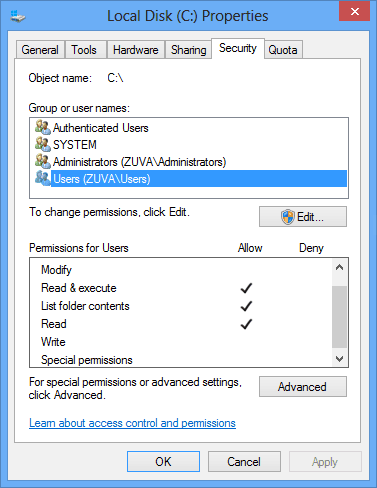
- Kliknite v redu, in potem Prijavite se.
- Kliknite v redu za opozorila, ki bodo sledila.
3. Popravite datoteke registra

- V iskalno polje vnesite regedit odpreti Urejevalnik registra.
- Kliknite Pogled in se prepričajte, da je naslovna vrstica vklopljena.
- Vnesite naslednji ključ:
Mape HKEY_CURRENT_USER \ SOFTWARE \ Microsoft \ Windows \ CurrentVersion \ Explorer \ User Shell - Možno je, da dobite nekaj ključev, ki so v Podatki vrednostna oddaja D: \ Downloads \ Downloads.
- Ne da bi zaprli ta rezultat, odprite mapo D.
- Poiščite tam mapo Prenosi. Preverite, ali je v notranjosti še ena mapa Prenosi (verjetno prazna).
- Vrnite se v register.
- Dvokliknite vsako tipko, ki prikazuje dvojno mapo Prenosi.
- Za vsako nastavite vrednost vrednosti na naslednje in kliknite V redu: D: \ Prenosi
- Zaprite register, nato znova zaženite napravo (ne izklopite popolnoma).
Ti koraki bodo ponastavili sklic na mapo Prenosi v pravilno mapo na vašem pogonu D in ta napaka bi morala biti odpravljena.
4. Kako preprečiti Lokacija ni na voljo napaka
Zaženite sistemsko skeniranje, da odkrijete morebitne napake

Prenesite Restoro
Orodje za popravilo računalnika

Kliknite Zaženite optično branje najti težave s sistemom Windows.

Kliknite Popravi vse odpraviti težave s patentiranimi tehnologijami.
Zaženite optično branje računalnika z orodjem za popravilo Restoro in poiščite napake, ki povzročajo varnostne težave in upočasnitve. Po končanem pregledovanju bo popravilo poškodovane datoteke nadomestilo s svežimi datotekami in komponentami sistema Windows.
Napake ni dovolj odpraviti, ne da bi raziskali njene vzroke. Tako se boste naučili, kako preprečiti, da bi se napaka ponovila.
Izogibanje početjem stvari, ki povzročajo napako, bi moralo biti dovolj, da se jim ne bo več ponovilo. Seveda so nekateri od teh vzrokov morda zunaj vašega nadzora.
Nekatere stvari, ki se jim morate izogibati, vključujejo;
- Nepravilno zaustavitev računalnika - Preden računalnik priključite na vir napajanja, vedno zaprite vse programe in upoštevajte standardni postopek zaustavitve sistema Windows.
- Zgoraj navedeno velja tudi za vašo zunanje naprave za shranjevanje - Pazite, da jih ne izvlečete iz vtičnice USB, preden računalnik konča s tem, kar ste počeli na prenosni napravi. Tudi takrat vedno zaprite pogon, preden napravo odstranite iz računalnika.
- Nepremišljeno izpostavljanje računalnika virusom in zlonamerna programska oprema - Prepričajte se, da je v računalniku ves čas nameščen posodobljen protivirusni program.
- Če ne skrbite pravilno za zunanje trde diske in druge prenosne pogone - zaženite popravilo pogona in orodje za obnovitev podatkov če sumite na fizično poškodbo zunanjega trdega diska.
- Vadenje z datotečnimi sistemi - Izogibajte se igranju z datotečnimi sistemi in nastavitvami registra, če nimate potrebnih spretnosti.
Obstaja več drugih situacij, v katerih se sporočilo o napaki "lokacija ni na voljo" ujema z nekoliko drugačnimi besedami. Tej vključujejo:
Nekateri od njih imajo lahko svoje popravke. Obstajajo pa tudi posebna programska orodja, s katerimi lahko odpravite nekatere napake.
Popravki, o katerih smo razpravljali tukaj, bi morali pomagati pri Lokacija ni na voljo - dostop je zavrnjen napaka. Ta napaka je izrecno posledica manjkajočih ali poškodovanih skrbniških in uporabniških dovoljenj.
Če smo že pri poškodovanih datotekah, ne pozabite skenirati računalnika z virusi in zlonamerno programsko opremo, če opazite, da se ta napaka ponavlja ali se računalnik sam obnaša nenavadno.
 Še vedno imate težave?Popravite jih s tem orodjem:
Še vedno imate težave?Popravite jih s tem orodjem:
- Prenesite to orodje za popravilo računalnika ocenjeno z odlično na TrustPilot.com (prenos se začne na tej strani).
- Kliknite Zaženite optično branje najti težave s sistemom Windows, ki bi lahko povzročale težave z računalnikom.
- Kliknite Popravi vse odpraviti težave s patentiranimi tehnologijami (Ekskluzivni popust za naše bralce).
Restoro je prenesel 0 bralci ta mesec.


